标签:font sql 控制 应用 span size database http view
由于项目需要,在Labview开发中,需要使用MySQL数据库。这里介绍两种连接MySQL数据库的方式。
分别为使用Labsql工具包和Database Connectivity Toolkit工具包
以下为操作步骤:
1、安装MySQL数据库
根据需求 可以去官方去下载相应的版本,这里使用的版本:mysql-installer-community-5.7.14.0.msi
在安装过程中需要安装mysql-connector-odbc,这里建议大家安装X86版本,如下图1。
Note:如果按照X64位,在使用labview连接MySQL会出现错误
错误为:“在指定的 DSN 中,驱动程序和应用程序之间的体系结构不匹配”
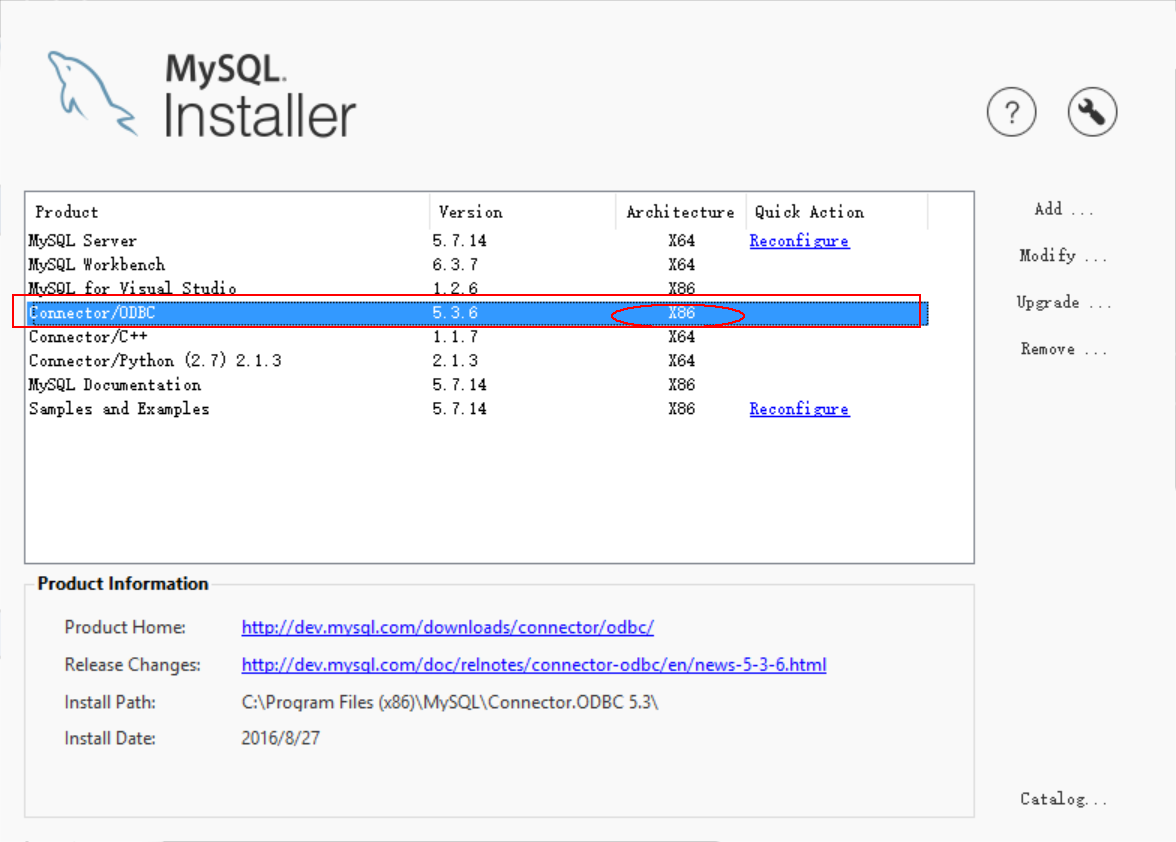
图1 安装MySQL数据库
2、创建数据源(ODBC)
安装完之后,在控制面板—管理工具——数据源(ODBC),有32位数据源和64位数据源,选择32位数据源管理程序,如图2所示,在驱动程序下可以看到MySQL的驱动程序了,即MySQL ODBC 5.3 ANSI Driver。
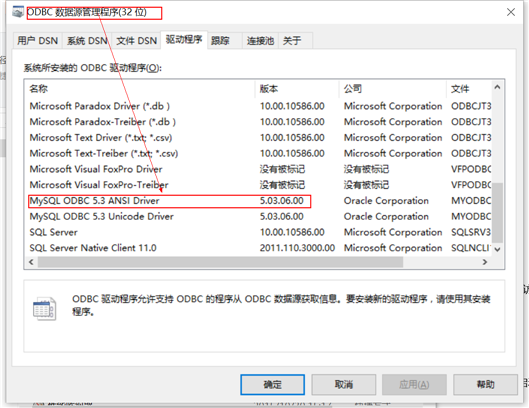
图2 MySQL驱动程序
在“用户DSN”,点击“添加”,出现“创建新的数据源”,找到“MySQL ODBC 5.3 ANSI Driver” 驱动,点击“完成”,如图3所示.
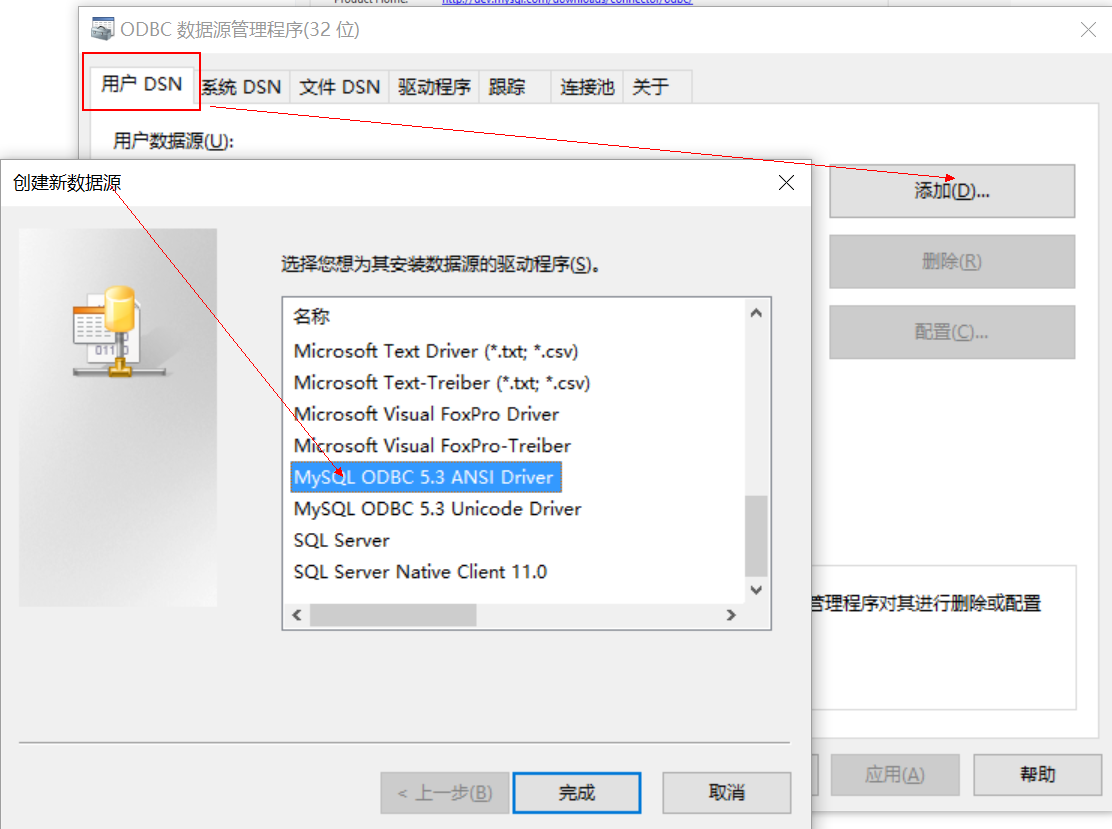 图3 添加 创建新数据源
图3 添加 创建新数据源
在“完成”弹出“MySQL Connector/ODBC” Data Source Configuration "配置中填写,创建的数据源名称,建议和数据库名称一致。填写User和password以及选择相应的数据名称。点击“Test”测试连接成功,点击“OK”按钮。这样就完成了新的数据源创建。如图4所示。
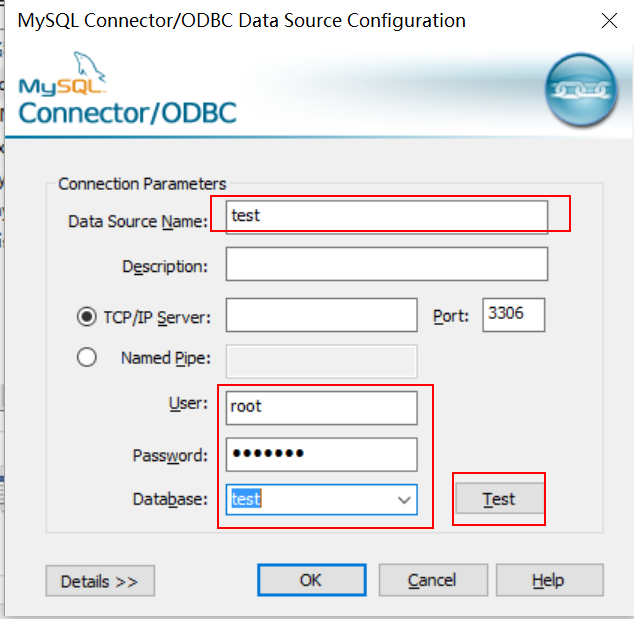
如图4 MySQL Connector/ODBC” Data Source Configuration
3、安装Labsql工具包
下载地址:http://pan.baidu.com/s/1miJagp6
下载的Labsql工具包解压到Labview安装目录下的“National Instruments\LabVIEW 2014\user.lib”的user.lib文件下。从新启动Labview
软件,可以在“程序面板->用户库”看到,如图5所示。
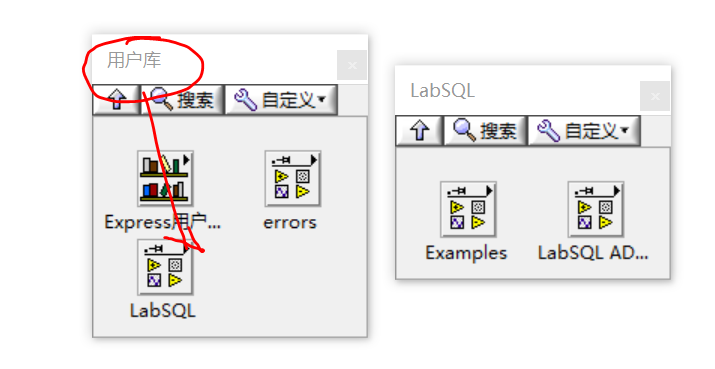
图5 Labsql工具包
4、在Labview中连接MySQL数据库--test数据库
在“程序面板”选择Labsql控件创建一个数据库连接,如图6所示;在图中,三种连接数据库方式都可以,建议使用第3中。
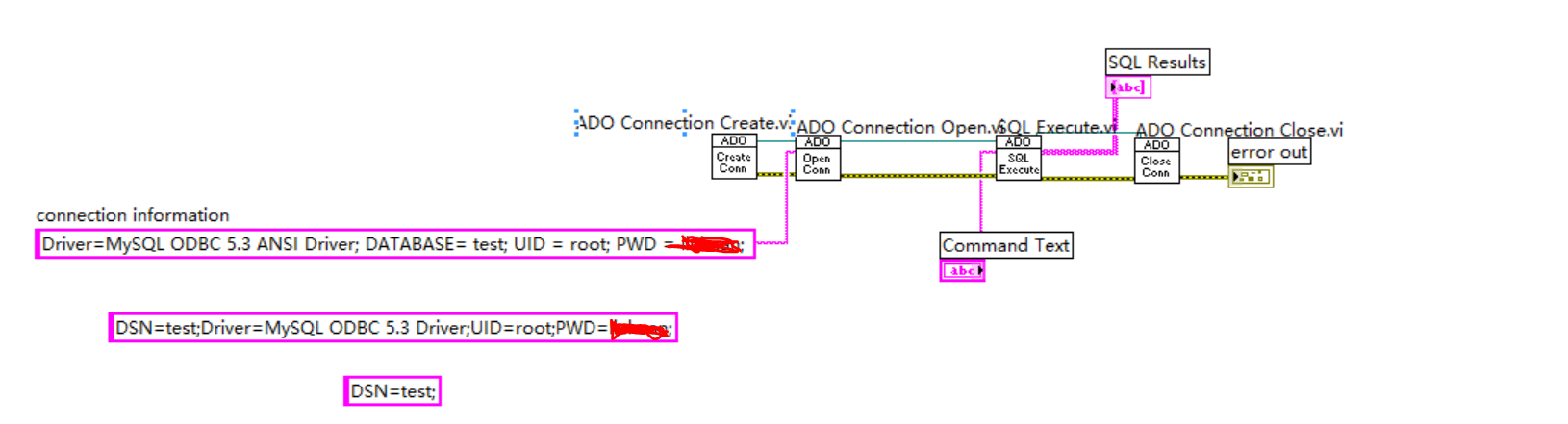
图6连接数据库
5、使用Database Connectivity Toolkit工具包操作MySQL数据库,如图7所示
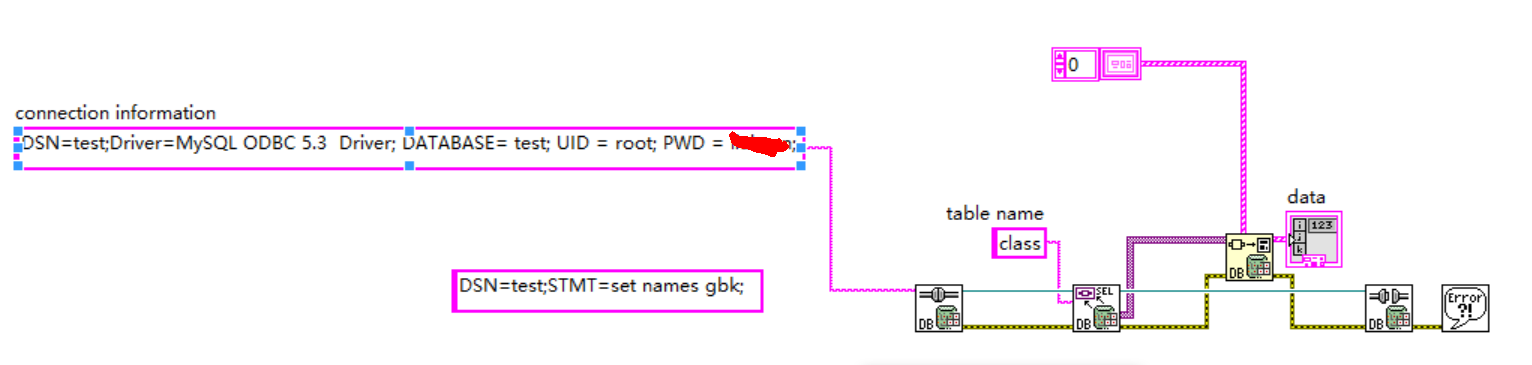
图7
最后说明:其实在使用Labsql工具包和Database Connectivity Toolkit工具包连接MySQL数据时没什么区别。都使用了ODBC数据源连接。
标签:font sql 控制 应用 span size database http view
原文地址:https://www.cnblogs.com/ybqjymy/p/13665734.html